图表组建失败怎样解决 图表系统组建失败地下城与勇士怎么办
更新时间:2023-03-08 16:25:27作者:xiaoliu
在电脑上,我们都会遇到一些小问题,最近就有用户在玩地下城与勇士的时候遇到了图表系统组建失败的提示,用户也检查了不知道是哪里出了问题,那么图表组建失败怎么办呢,下面小编给大家分享解决该问题的方法。
解决方法:
1、按下【Win+R】组合键呼出【运行】。
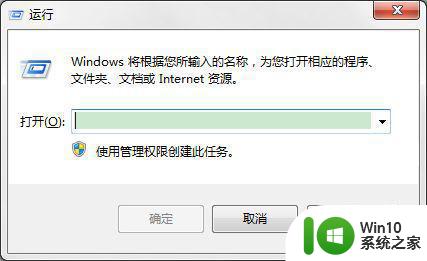
2、在框中输入“dxdiag”。
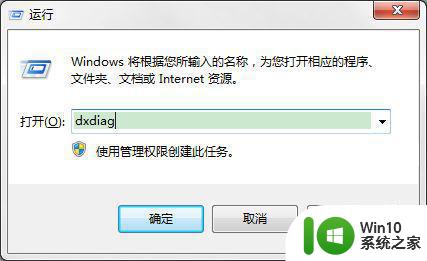
3、按下回车键打开【Directx诊断工具】。
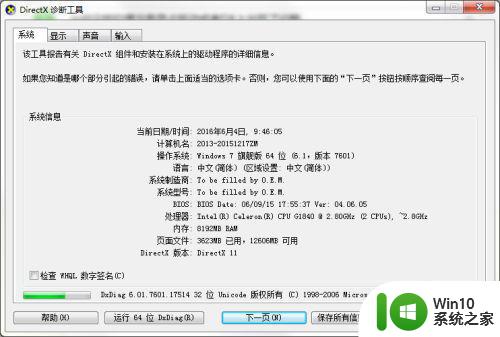
4、点击【显示】选项。
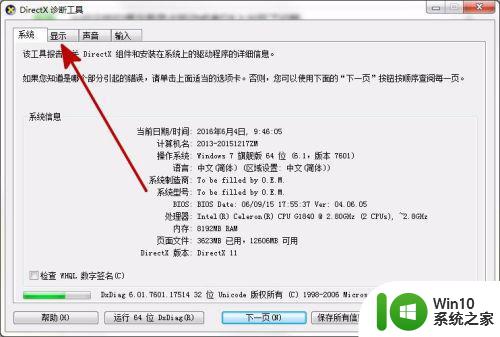
5、确认“Directdraw 加速”、“Direct3D加速”、“AGP 纹理加速”三个选项都已启用。
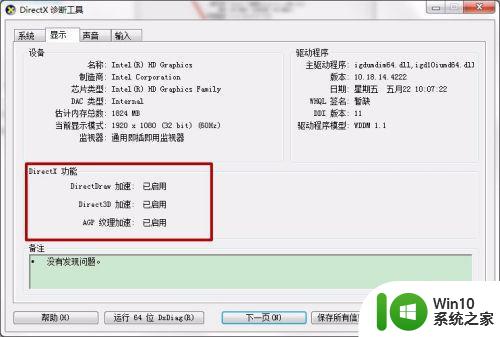
6、打开360安全卫士,点击右下角的【更多】。(也就是右下角的“↑”)
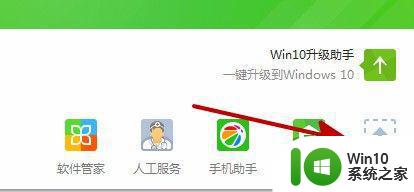
7、点击【驱动大师】,等待其检测系统中驱动。(初次使用该功能需添加)
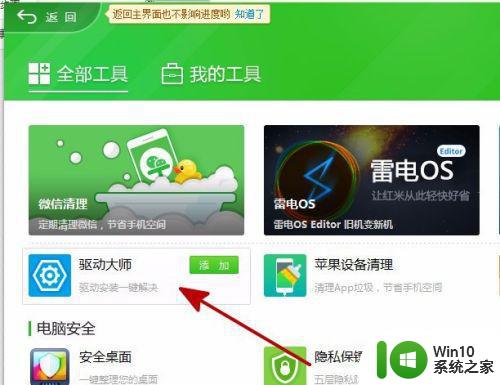
8、检测完毕后,点击【一键安装】,等待驱动大师将系统中的驱动全部安装完成后重启计算机即可解决。
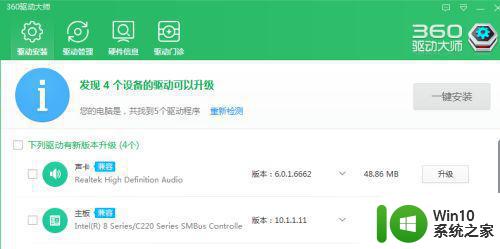
以上就是图表系统组建失败地下城与勇士的解决方法,出现了同样的问题,可以按上面的方法来进行解决。
图表组建失败怎样解决 图表系统组建失败地下城与勇士怎么办相关教程
- dnf提示图标组建失败如何修复 dnf图标组建失败怎么解决
- 地下城与勇士运行程序与windows版本不兼容的解决方法 dnf不兼容32位怎么办
- win8.1电脑创建驱动器失败的修复方法 win8.1系统创建恢复驱动器失败的原因及解决方法
- wps关于组合图表 wps组合图表制作方法
- wps左下角没有新建工作表 wps左下角没有新建工作表怎么办
- 地下城解除安全模式人脸识别不匹配如何解决 地下城解除安全模式人脸识别失败原因分析
- w8系统设置图片密码提示注册失败的解决方法 w8系统设置图片密码提示注册失败
- 百度网盘下载失败1252017怎么解决 电脑百度网盘下载失败怎么解决
- Win8系统找不到组策略怎么办 Win8系统组策略丢失怎么恢复
- 控制台新建会员提示“该用户已是会员,添加失败”怎么解决 控制台会员添加失败解决方法
- 网页图片异常的解决方法 网页图片加载失败怎么办
- PS打开图片失败的解决方法 Photoshop无法打开jpg图片怎么办
- U盘装机提示Error 15:File Not Found怎么解决 U盘装机Error 15怎么解决
- 无线网络手机能连上电脑连不上怎么办 无线网络手机连接电脑失败怎么解决
- 酷我音乐电脑版怎么取消边听歌变缓存 酷我音乐电脑版取消边听歌功能步骤
- 设置电脑ip提示出现了一个意外怎么解决 电脑IP设置出现意外怎么办
电脑教程推荐
- 1 w8系统运行程序提示msg:xxxx.exe–无法找到入口的解决方法 w8系统无法找到入口程序解决方法
- 2 雷电模拟器游戏中心打不开一直加载中怎么解决 雷电模拟器游戏中心无法打开怎么办
- 3 如何使用disk genius调整分区大小c盘 Disk Genius如何调整C盘分区大小
- 4 清除xp系统操作记录保护隐私安全的方法 如何清除Windows XP系统中的操作记录以保护隐私安全
- 5 u盘需要提供管理员权限才能复制到文件夹怎么办 u盘复制文件夹需要管理员权限
- 6 华硕P8H61-M PLUS主板bios设置u盘启动的步骤图解 华硕P8H61-M PLUS主板bios设置u盘启动方法步骤图解
- 7 无法打开这个应用请与你的系统管理员联系怎么办 应用打不开怎么处理
- 8 华擎主板设置bios的方法 华擎主板bios设置教程
- 9 笔记本无法正常启动您的电脑oxc0000001修复方法 笔记本电脑启动错误oxc0000001解决方法
- 10 U盘盘符不显示时打开U盘的技巧 U盘插入电脑后没反应怎么办
win10系统推荐
- 1 番茄家园ghost win10 32位官方最新版下载v2023.12
- 2 萝卜家园ghost win10 32位安装稳定版下载v2023.12
- 3 电脑公司ghost win10 64位专业免激活版v2023.12
- 4 番茄家园ghost win10 32位旗舰破解版v2023.12
- 5 索尼笔记本ghost win10 64位原版正式版v2023.12
- 6 系统之家ghost win10 64位u盘家庭版v2023.12
- 7 电脑公司ghost win10 64位官方破解版v2023.12
- 8 系统之家windows10 64位原版安装版v2023.12
- 9 深度技术ghost win10 64位极速稳定版v2023.12
- 10 雨林木风ghost win10 64位专业旗舰版v2023.12